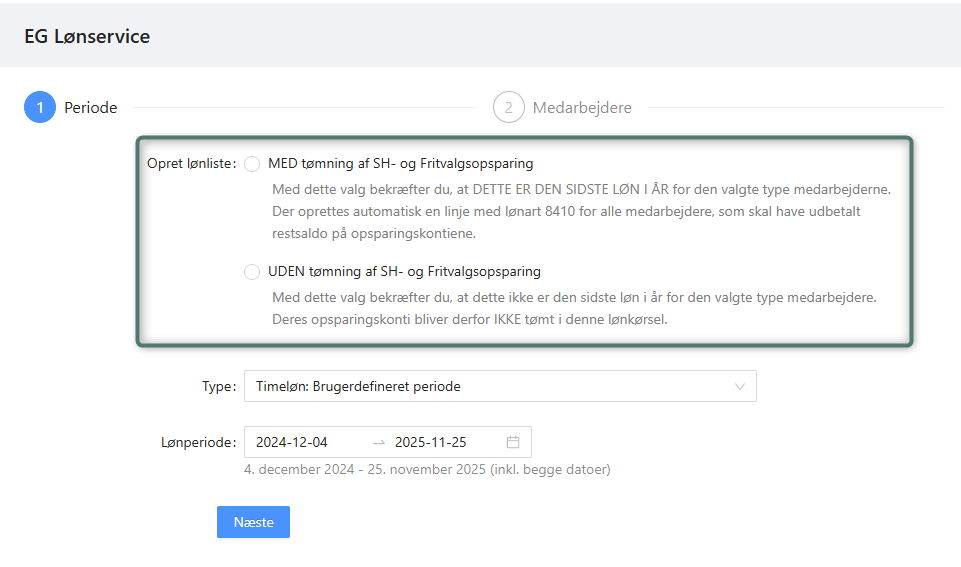Tilpas udskrifter med logo, farve osv.
Skræddersy udskrifterne i Xena til dit behov
I Xena har du fuld kontrol over, hvordan dine udskrifter ser ud. Enten helt enkelt med et logo og et farvetema, eller mere avanceret, hvis du har behov for specialdesignede udskrifter.
Få dit eget logo og farver på udskrifter
Udskriftsdesignet i Xena er skabt af dygtige grafikere, men du kan nemt gøre det til dit eget. Upload blot dit logo som en billedfil (f.eks. .jpeg eller .png) til din virksomhedsprofil, og det vil automatisk vises på alle dine udskrifter. Dette inkluderer ikke kun fakturaer og tilbud, men også interne rapporter som balanceoversigter.
Du kan uploade dit logo to steder:
- Via menuen Opsætning > Virksomhed > Virksomhedsprofil, i boksen 'Grundlæggende data'
- Via menuen Opsætning > Udskrifter, i boksen 'Udskriftsopsætning'
Hvis dit logo ser sløret ud, kan du prøve at ændre størrelsen i et program som Paint.
I skærmbilledet Opsætning > Udskrifter har du også mulighed for at tilpasse farverne på teksten og stregerne, så de matcher dine logoers farver. Ændringerne i logo og farver vil afspejles på alle udskrifter fra dit Xena-regnskab. For at ændre en farve skal du blot klikke på farvekoden og vælge en ny farve fra paletten. Tryk OK for at gemme ændringen.
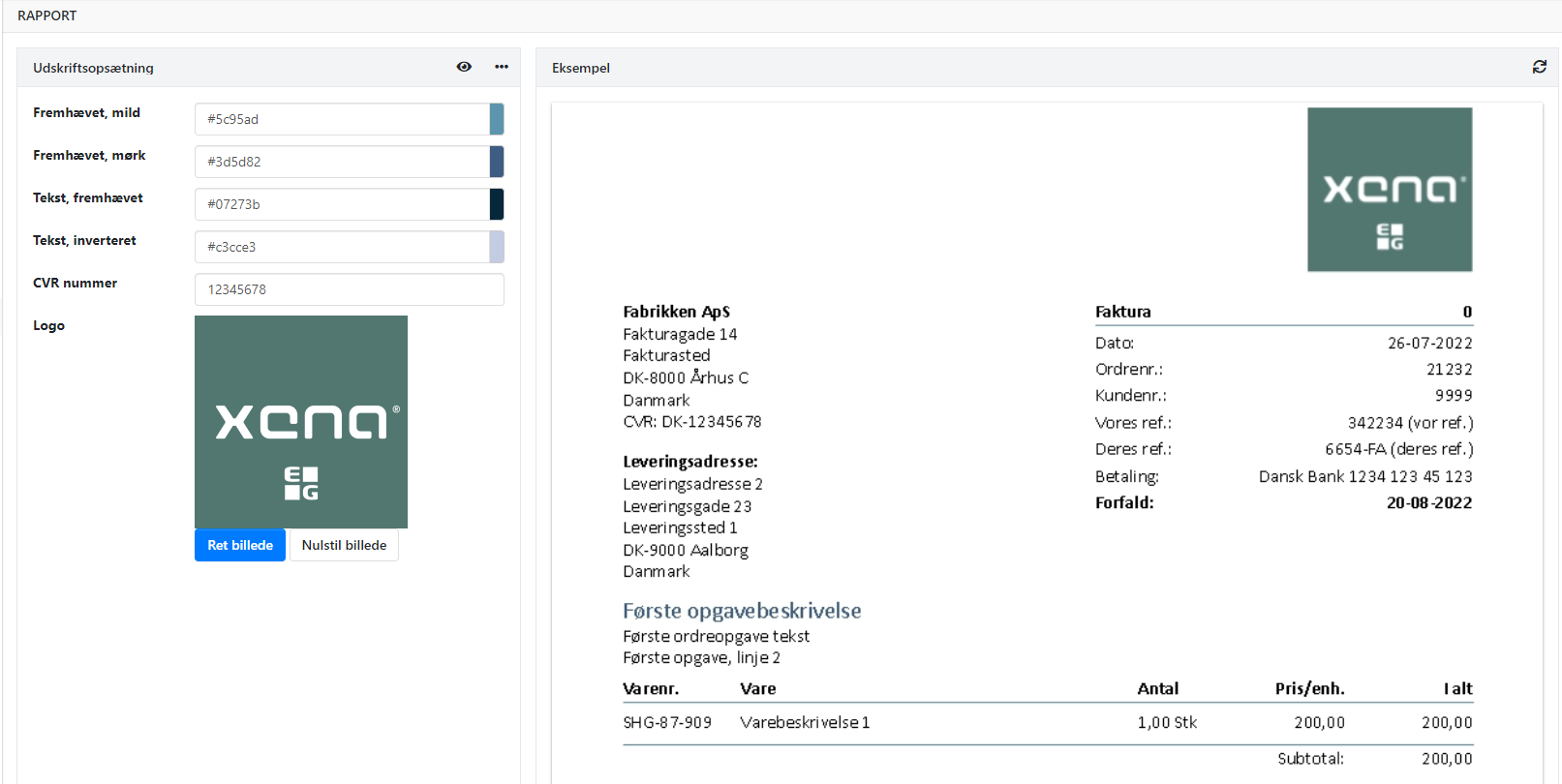
Avanceret udskriftsopsætning
Xena tilbyder forskellige standardrapporter eller layouts, som du kan vælge imellem. Valg af standardrapporter kan du finde hjælp til her.
Men i Xena har du også mulighed for at designe dine egne udskrifter baseret på Xenas standardrapporter. Du kan tilføje dit eget design, sprog, flere billeder og logoer samt tilpasse udskrifterne til fortrykt papir.
Opret tilpasset rapport
- Vælg menuen Opsætning > Udskrifter
- I boksen 'Rapporter' vælges fanen 'Kunderapporter'
- Tryk på knappen 'Opret'
- ndtast et navn for dit rapportlayout
- Vælg den rapportgruppe, du ønsker at tilpasse
- Vælg det ønskede sprog og tryk på 'Opret.'
Hvis det bliver for kompliceret at kode udskrifter på denne måde, men du har brug for dit eget design, så send en mail til support. De kan give dig gode råd, eller give dig en pris på at få en udvikler til at designe din rapport efter eget ønske.
Ønsker du at tage udgangspunkt i en af vores ævrige rapporter, kan du ved at henvende dig til supporten få tilsendt filer med vores standardlayout (med eller uden varenummer).
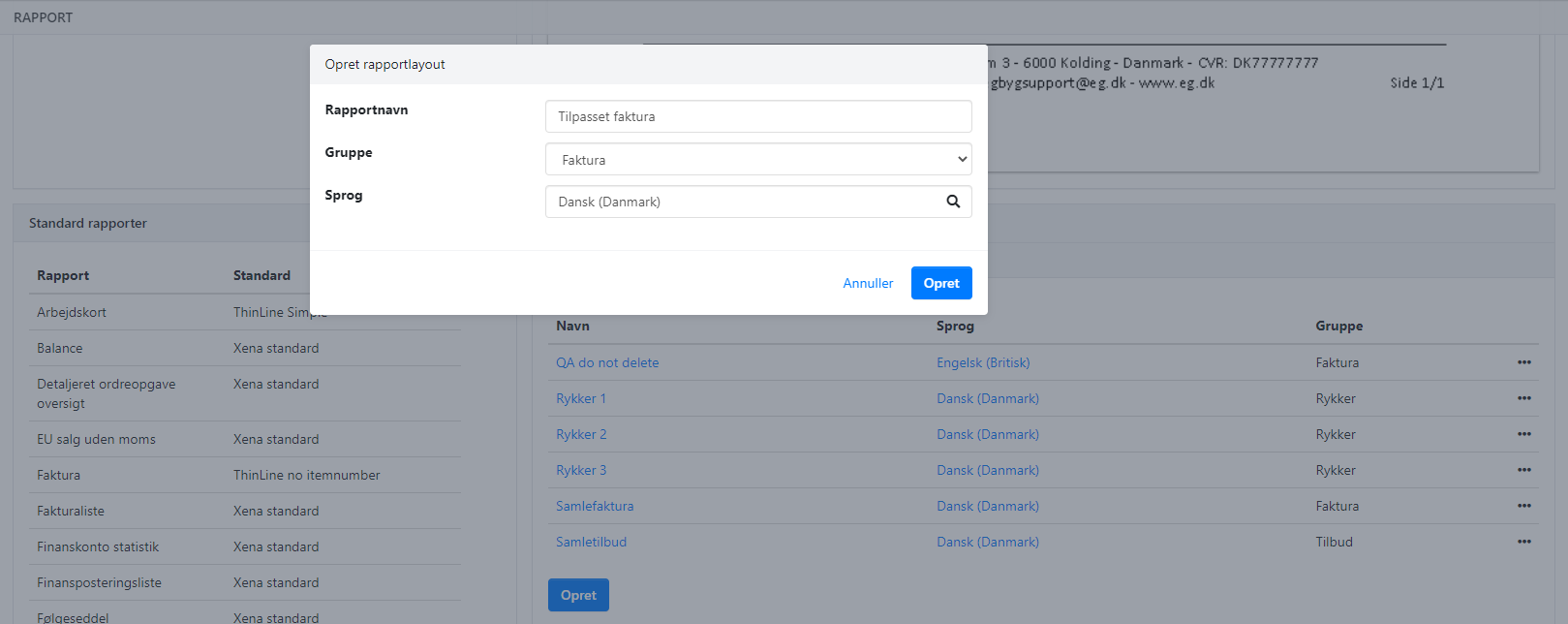
Boksen 'Rapport'
Når du har oprettet din egen version af en rapport, vises øverst navn og sprog for det nye layout.
OBS: Hvis du ændrer sprog, skal du efterfølgende trykke på 'Tilbage til standard', for at skifte rapporten til det nye sprog. Alle ændringer i rapportlayoutet slettes i denne forbindelse.
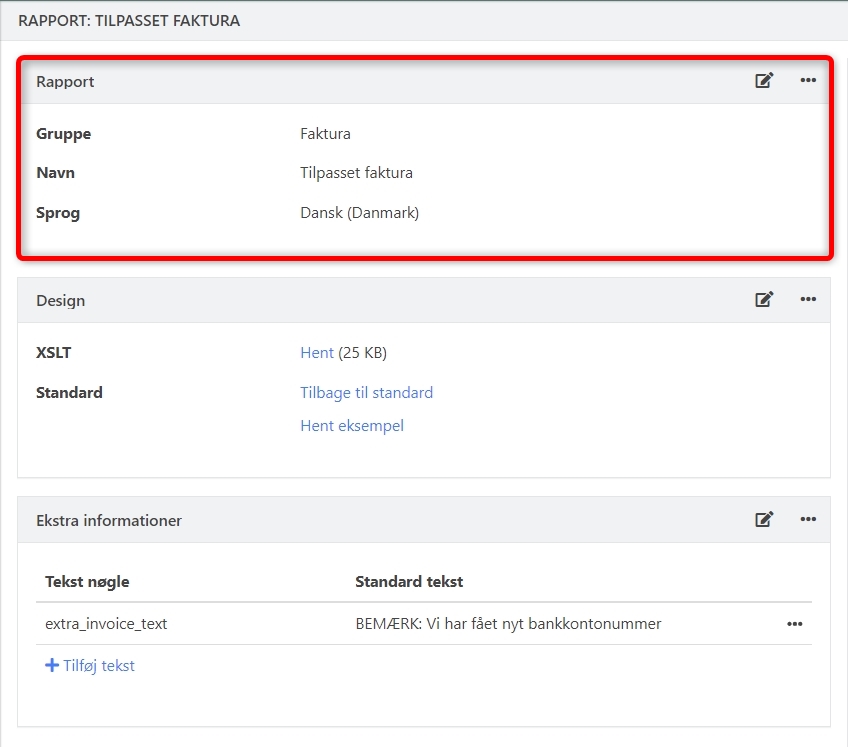
Boksen 'Design'
Rediger rapportlayout i Xena
For at tilpasse rapporten direkte via Xena, skal du trykke på Rediger-ikonet i højre hjørne. Når rapporten er i redigeringstilstand, vises også en knap til at uploade en ny XSL-fil. Dette bruges hvis du har redigeret filen i en ekstern applikation.
Hent rapportlayout
Du kan også downloade den tilhørende XSL-fil ved at trykke på 'Hent', og arbejde videre med filen i anden applikation. Der er flere gratis og betalte XSLT-designværktøjer til rådighed online.
Tilbage til standard
Ved at trykke på dette link, nulstilles rapporten til Xena standard for det valgte sprog.
Hent eksempel
Ved at trykke her åbnes et eksternt skærmbillede der vises eksempel på de data der er tilgængelige for rapporten. Kan være anvendeligt hvis du ønsker at tilføje nye data på rapporten som ikke vises i standardlayoutet.
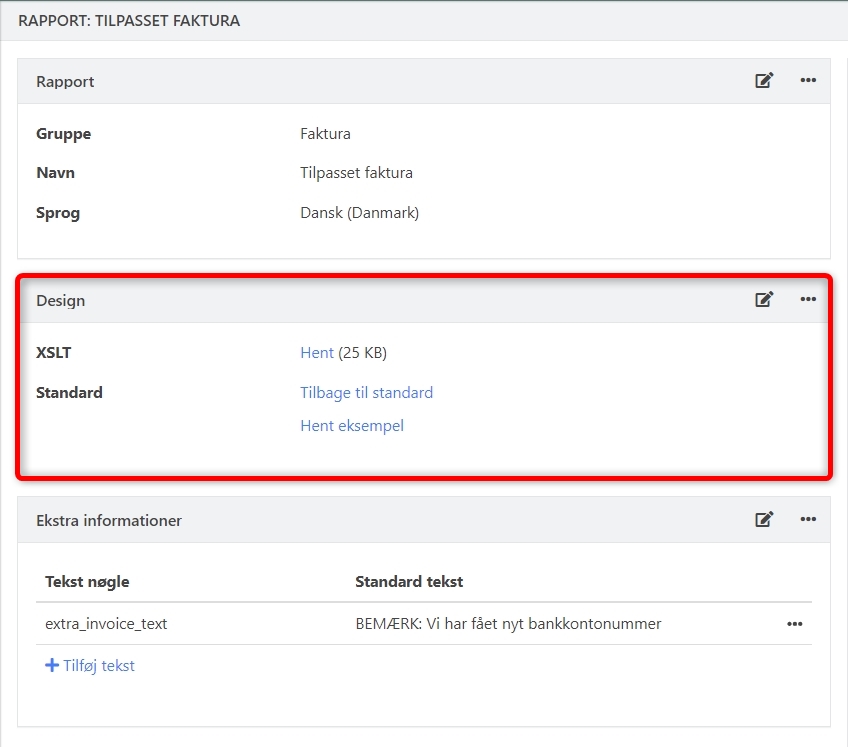
Boksen 'Ekstra information'
Her kan du tilføje ekstra linjer til at få udskrevet egen tekst på rapporten. Du kan læse om opsætning af tekster her: Tekster på fakturaer.
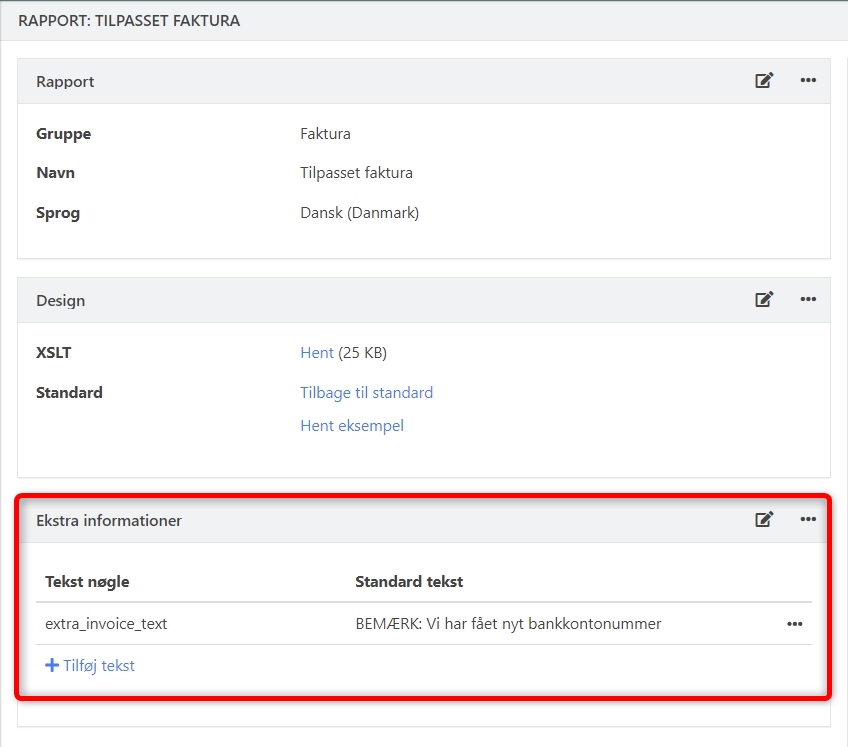
- Opdateret